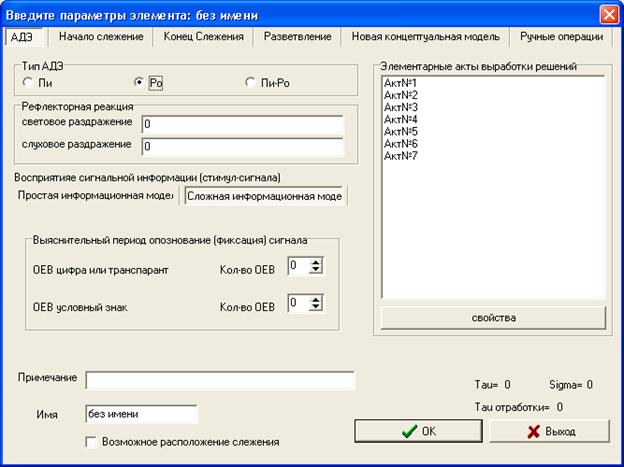
При выборе «Пи-Ро» решения доступно поле ввода времени, затраченного на данное решение, которое определяется опытным путем.
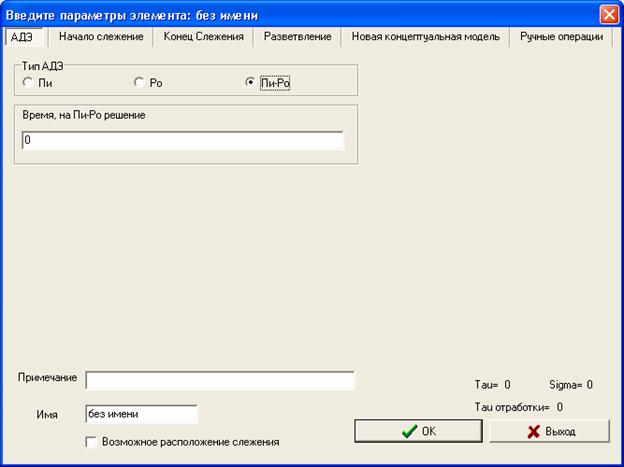
Тип вершины «Начало слежения»
Если выбран тип данной вершины «Началослежения», то пользователю доступна таблица в которой задается зависимость времени отработки от времени отвлечения для данного слежения. С помощью кнопки «Добавить» можно добавить новую строку в таблицу. Кнопка «Удалить» позволяет удалить строку из таблицы. Кнопка «Очистить» позволяет удалить все строчки из таблицы.
Также имеется кнопка «Вывести», которая позволяет вывести график в правой части окна и кнопка «Сохранить», позволяющая сохранить график в виде графического файла в формате «Bitmap». После нажатия кнопки «Сохранить», и появления диалогового окна сохранения следует ввести расположение и имя файла сохраняемого графа и нажать кнопку «Сохранить». Если файл с введенным именем уже существует, то программа спросит следует ли перезаписать старый файл или отменить сохранение. В случае отмены следует начать процедуру с начала и ввести другое имя.
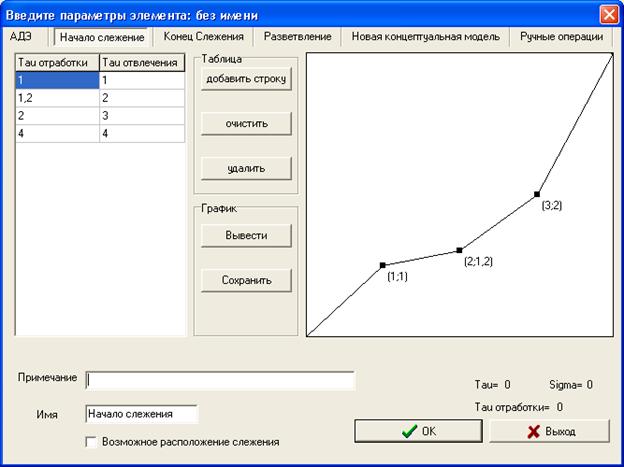
Если выбран данный тип вершины, то это означает, что слежение закончено. У данного типа вершины нет параметров.
Если выбран данный тип вершины, то это означает, что в этой вершине имеется разветвление графа. У данного типа вершины нет параметров.
Если выбран данный тип вершины, то это означает, что в этой вершине меняется концептуальная модель. У данного типа вершины нет вводимых параметров. Время выполнения новой концептуальной модели принято за 1.2сек.
Если выбран тип вершины «Ручные операции», то пользователю доступна таблица в которой задаются ручные операции, каждой ручной операции соответствует название и время, затрачиваемое на выполнение данной операции. С помощью кнопки «Новая операция» можно добавить дополнительную операцию. С помощью кнопки удалить, можно удалить выделенную операцию. Для этого необходимо кликнуть мышкой на строчку которую Вы хотите удалить и затем нажать кнопку «Удалить». Кнопка «Очистить» позволяет удалить все строчки из таблицы.
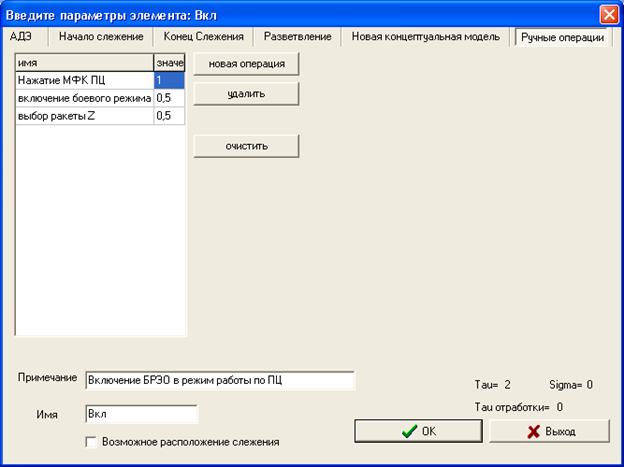
После ввода параметров вершины следует нажать кнопку
«ОК» в правом нижнем углу окна, чтобы подтвердить правильность введенных
данных.После этого Вы попадаете в главное окно программы.
Расчет графа
Необходимо убедиться, в том что граф построен верно.
Требования к построению графа:
1. Первая вершина графа должна иметь тип «Начало слежения»
2. Все вершины с типом «Начало слежения» должны иметь заполненную таблицу слежения.
3. Последняя вершина графа должна иметь тип «Конец Слежения»
4. Циклы недопустимы - их необходимо раскрывать.
5. Если вершина графа является разветвлением и не имеет соответствующий тип, то все вершины по ветке «нет» не будут учитываться в расчетах.
6. Если вершина графа имеет тип «Разветвление» и не имеет соответствующих ответвлений, то учитываться будут только существующие ветки.
В случае невыполнения требований к графу программа выдаст соответствующее сообщение и переместит выделение на вершину с неверно заполненными данными.
Для расчета графа следует нажать кнопку «Пересчитать ветки».
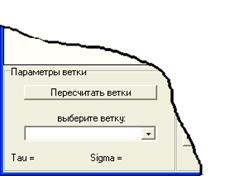
Будут найдены ветки, рассчитаны время прохождения каждой ветки (включает в себя время, затрачиваемое на отработку слежения) и его СКО.
Уважаемый посетитель!
Чтобы распечатать файл, скачайте его (в формате Word).
Ссылка на скачивание - внизу страницы.